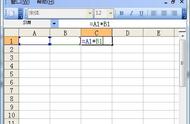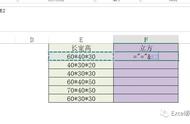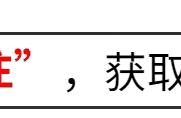今天就跟大家分享一个在Word中利用公式进行表格数据的计算的一些小技巧。例如,现在我们需要对下面表格中深色部分的数据进行计算,如果用计算器一个一个算就需要花费很多时间,而且还不利于检查。下面我们看看利用函数功能怎样来计算。

首先我们看看Word中表格的属性,和在Excel里一样,Word表格的每个单元格都有唯一编号,只是在Word中这些编号没有显示出来而已。如B2单元格数值为90,D4单元格数值为90。

1, 利用SUM函数求和
对表格左侧数据求和可以用公式“=SUM(LEFT)”,其中“LEFT”可以根据实际情况替换为“RIGHT”, “ABOVE”, “BELOW”分别对右侧,上面、下面整行或整列数据求和。
2,利用AVARAGE函数求平均数
除了用上面提到的“LEFT”, “RIGHT”, “ABOVE”, “BELOW”对整行整列数据进行相应的计算外,还可以像在Excel中一样,对具体的单元格数据进行计算。Word中的表格其实和Excel表格一样,每个单元格都有编号,如下所示。对“刘备”行数据进行求平均值公式就是“=AVERAGE(B2,C2,D2)”
3,利用MAX函数求最大值
MAX函数的功能是返回参数中最大的数,例如本例中求“刘备”行的最大数可以利用公式“=MAX(B2,C2,D2”即可自动计算得出结果。

在添加完公式后,我们修改表格中的数据时发现,结果并没有像Excel一样自动更新,这里是因为Word不会自动更新域代码,需要我们手动更新,我们选择需要更新的结果,然后按“F9”即可。

以上仅为示例,其实Word里还有很多其他有用的函数,现总结如下,供大家参考。
(1)函数名:ABS;功能:返回输入值的绝对值。例如,ABS(-3)的结果为3。
(2)函数名:AND;功能:允许您执行复合的“与”逻辑测试。例如,AND(1=1,2 2=4)的结果为1,因为其中的两个逻辑测试都为真。
(3)函数名:AVERAGE;功能:计算输入值的算术平均值。例如,AVERAGE(1,2,3,4)的结果为2.5。
(4)函数名:COUNT;功能:对输入值计数。例如,COUNT(1,2,3,4,5,6)的结果为6。
(5)函数名:DEFINED;功能:决定是否可以计算公式。如果可以计算该公式就返回1,如果不能就返回0。例如,DEFINED(1/0)将返回0,因为任何数都不能被0除。
(6)函数名:FALSE;功能:返回用于假的逻辑值0。例如,FALSE将返回0。
(7)函数名:IF;功能:执行逻辑测试,如果测试为真将返回一个结果,而测试为假时则返回另一个结果。例如,IF(2 2=4,1,0)的结果为1,因为2 2确实等于4。
(8)函数名:INT;功能:返回值的整数部分。例如,INT(3.5)的结果为3。
(9)函数名:MAX;功能:返回最大的输入值。例如,MAX(1,2,3,4)的结果为4。
(10)函数名:MIN;功能:返回最小的输入值。例如,MIN(1,2,3,4)的结果为1。
(11)函数名:MOD;功能:返回除法运算剩余的模数(或余数)。例如,MOD(3,2)的结果为1,因为3被2除后的余数是1。
(12) 函数名:NOT;功能:允许您执行复合的“非”逻辑测试。例如,NOT(1=1,2 2=4)的结果为0。因为两个逻辑测试的结果为真。
(13) 函数名:OR;功能:允许您执行复合的“或”逻辑测试。例如,OR(1>1,2 2=4)的结果为1,因为第2个逻辑测试的结果为真。
(14) 函数名:PRODUCT;功能:相乘函数中的参数。例如,PRODUCT(2,3,4)的结果为24。
(15) 函数名:ROUND;功能:将输入值四舍五入到指定的十进制精度。例如,ROUND(123.456,2)的结果为123.46。
(16) 函数名:SIGN;功能:如果输入值是负值就返回-1、如果输入值是正值就返回1,或者如果输入值是0就返回0。例如,SIGN(-3)的结果为-1。
(17) 函数名:SUM;功能:求和输入值。例如,SUM(2,2)的结果为4。
(18) 函数名:TRUE;功能:返回用于真的逻辑值1。例如,TRUE将返回1。